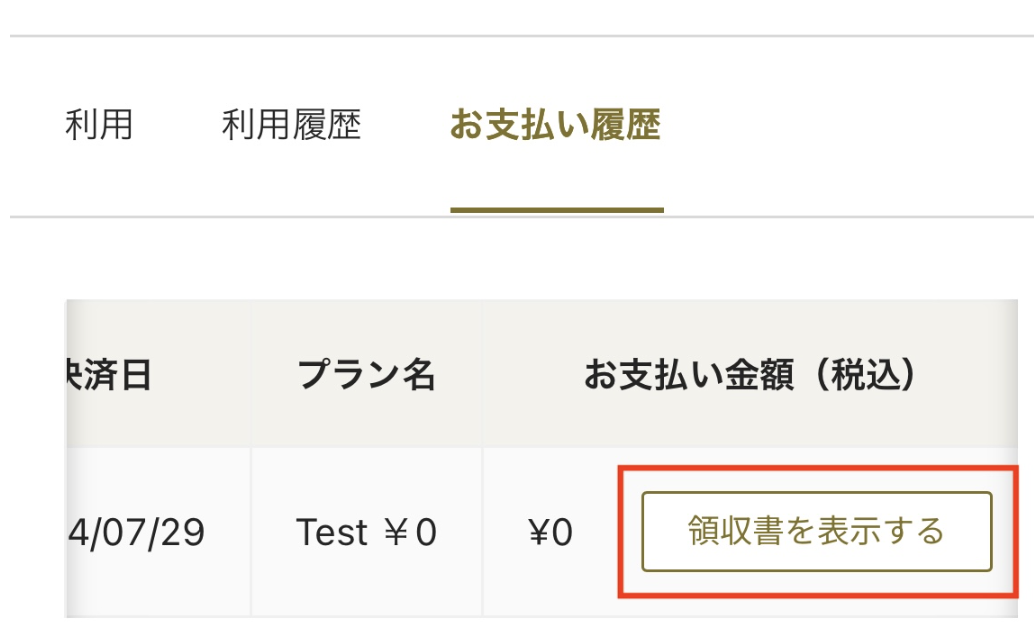領収書の発行方法についてご説明します
1.保有している会員プランを表示する
1.TeamPlaceにログインする
▼TeamPlaceログインURL
https://team-place.com/login
2.画面右上のハンバーガーボタンをクリックし、メニューバーを表示
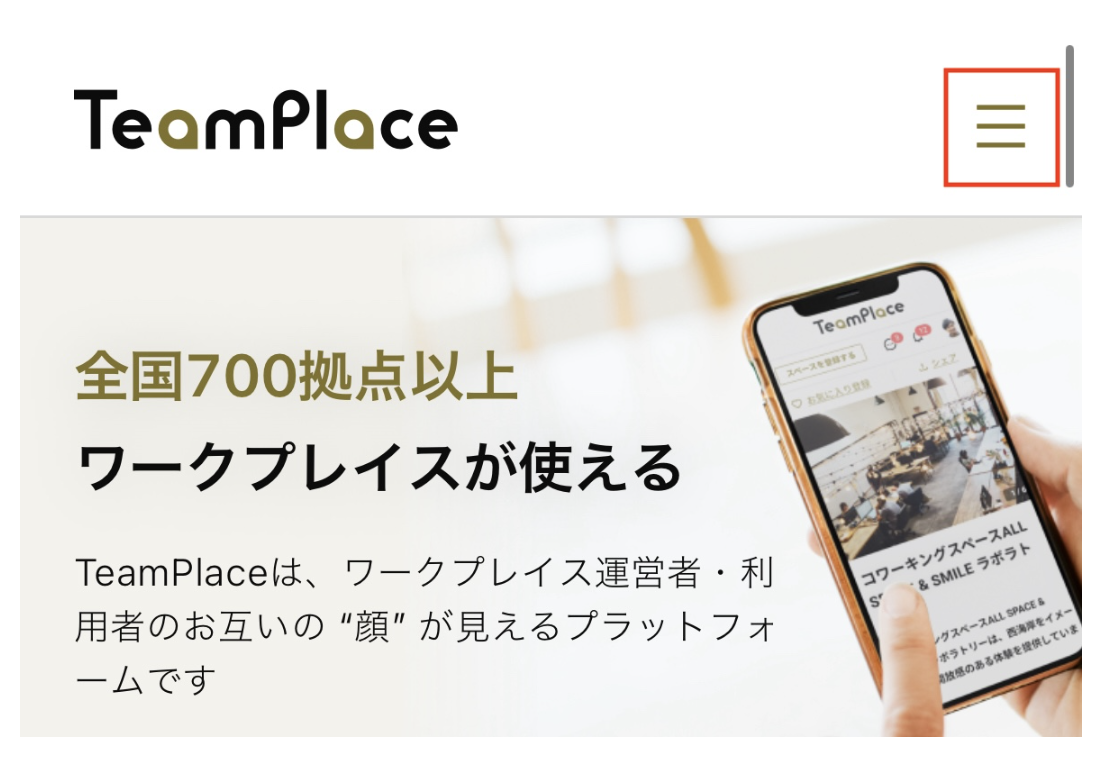
3.メニューバーより「エリアパス」をクリック
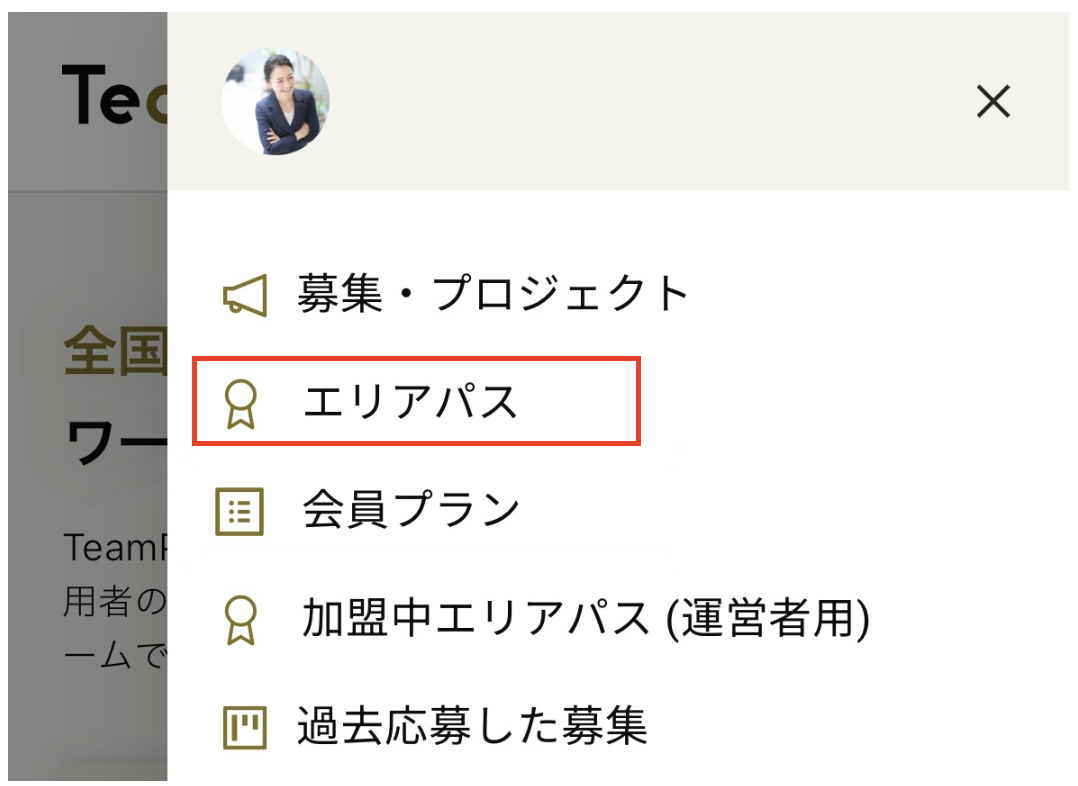
2.領収書を発行する
1.「領収書を発行する」をクリック
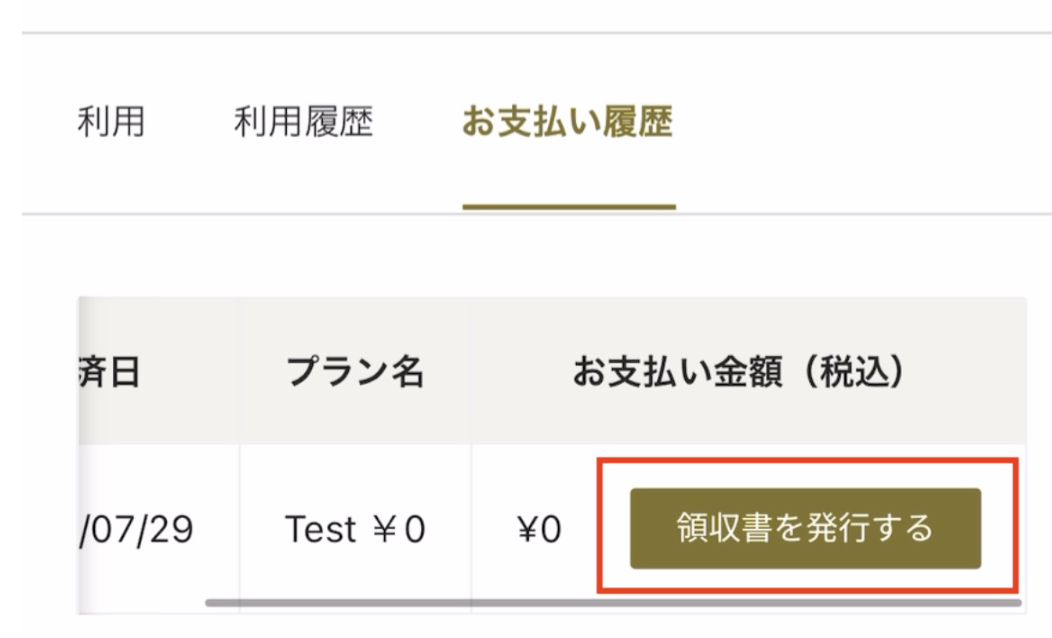
2.領収書の宛名を入力する
※会員登録時に法人名をご入力いただいている場合、ご入力いただいた法人名が表示されます。(ご希望の宛名に編集可能)
3.但し書きを入力する
※「購入いただいたエリアパス名+ワークプレイス名」が表示されます。(ご希望の但し書きに編集可能)
4.領収書に表示する金額を入力する
※ご購入金額が表示されます。(決済金額以下でご希望の金額に編集可能)
5.「確認する」をクリック
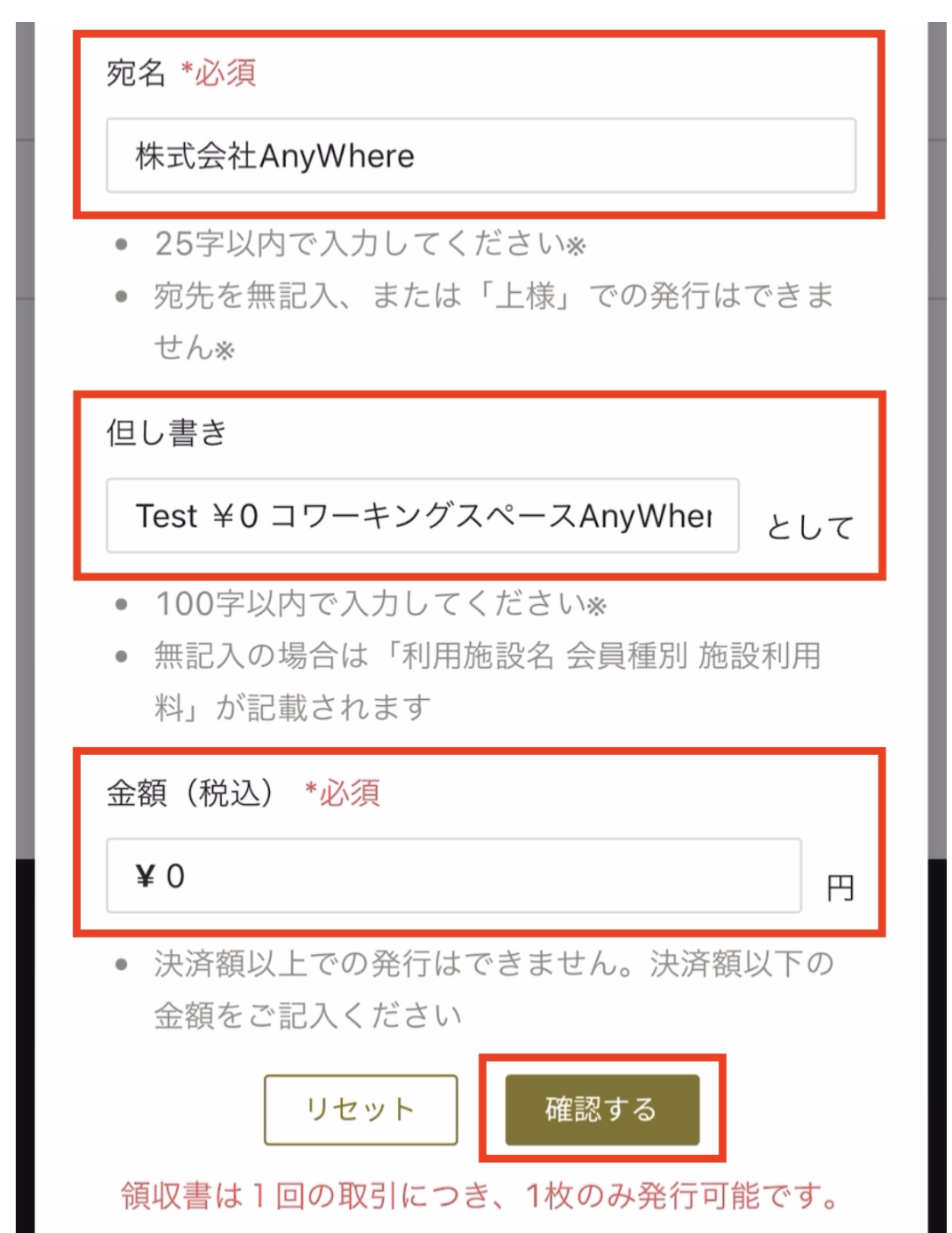
6.確認画面で内容を確認し「発行する」をクリック
※領収書は1回の購入につき、1回のみ発行可能です。お間違えのないようご注意ください。
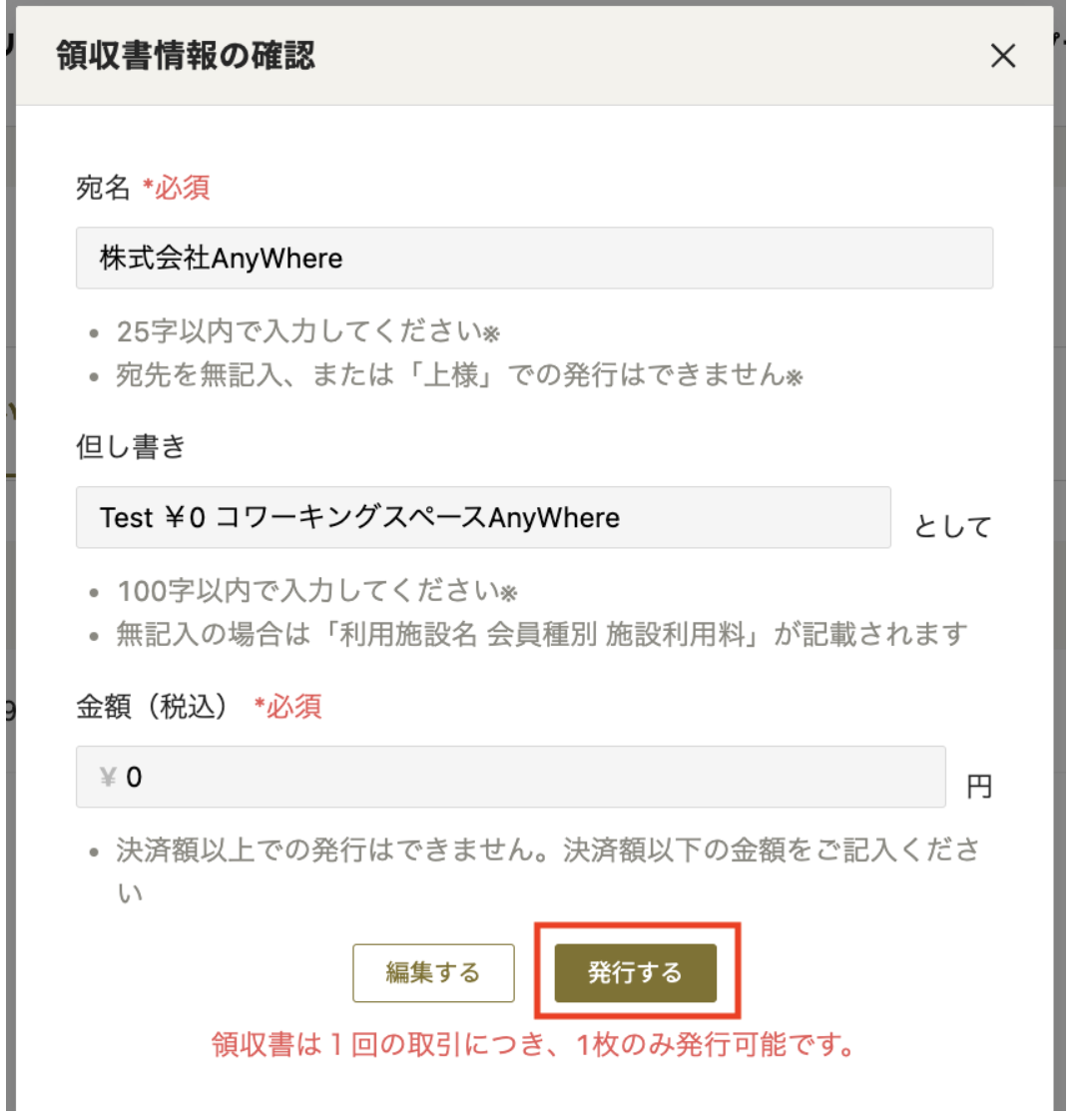
3.領収書を表示する
1.エリアパス画面の「領収書を表示する」をクリック
2.領収書がPDFで表示されます
※領収書の表示は、いつでも「ログイン」>「エリアパス」より表示可能です。